Als je de tv-ervaring wilt uitbreiden met verlichting die gesynchroniseerd wordt met het beeld dan was je tot nu toe aangewezen op Ambilight van Philips TV. Daar komt nu verandering in, met de Philips Hue Play HDMI Sync Box van Signify. Met dit kleine apparaatje kun je alles dat op tv verschijnt laten synchroniseren met de Hue-verlichting in je woonkamer of thuisbioscoop. Wij namen de proef op de som en voorzagen onze met Hue uitgeruste thuisbioscoop van deze box.
Wat is de Philips Hue Play HDMI Sync Box?
De Philips Hue Play HDMI Sync Box is een compacte HDMI-box waarop je jouw bronnen kunt aansluiten en waardoor de Hue-verlichting in jouw kamer de kleuren van wat er op tv gebeurt overneemt. Op de box zijn vier HDMI-ingangen en één HDMI-uitgang te vinden. Op de ingangen kun je jouw bronnen aansluiten, bijvoorbeeld een Blu-rayspeler, een gameconsole of een settopbox. De HDMI-box analyseert het signaal dat binnenkomt en past hier de kleuren van jouw gekoppelde Philips Hue-lampen op aan. Je kunt tot maximaal 10 Hue-lampen in jouw bioscoop of woonkamer koppelen, die allemaal precies meekleuren met het beeld op het scherm. De tv wordt aangesloten via de HDMI-uitgang waardoor al je bronnen via één HDMI-kabel richting je televisie gaan.

De Hue Play HDMI Sync Box is voorzien van HDMI2.0b-poorten en biedt vooralsnog alleen ondersteuning voor 4K, HDR10 en HLG. Dolby Vision en HDR10+ kunnen wel doorgegeven worden maar de verlichting werkt dan niet mee. Signify geeft wel aan dat Dolby Vision mogelijk in de toekomst ondersteund zal worden. De Hue Play HDMI Sync Box moet vanaf 15 oktober te koop zijn voor een prijs van 249,95 euro.

Installatie
Voordat we met de installatie aan de slag gaan is het goed te vertellen wat je precies nodig hebt om de Hue Play HDMI Sync Box te kunnen gebruiken. Zo heb je reeds een Hue Bridge 2.0 nodig, en daaraan gekoppelde lampen die je wilt gaan gebruiken in combinatie met de box. Je kunt alle soorten Hue-lampen gebruiken maar alleen de kleurenvarianten (White and Color Ambiance) worden ondersteund. De Hue-lampen die in de ruimte van de box komen te staan moeten dus kleuren kunnen weergeven. Je kunt maximaal 10 lampen aan een Entertainmentruimte, en dus de box, koppelen. Wij hebben onze thuisbioscoop als testruimte ingezet. Daar hangen zes kleurenspots, twee E27 lampen en staan er twee Hue Plays achter de tv. De bronnen zijn een Blu-rayspeler en een receiver, met een oled-tv als scherm.
Belangrijk om te weten
Ons advies is om alleen Hue-lampen met rijke kleuren (Rich Colors) te gebruiken. Dit zijn de nieuwste lampen met het grootste kleurbereik. Doe je dit niet dan kunnen sommige kleuren niet of niet goed weergegeven worden. Onze zes spots aan het plafond zijn al wat ouder en dus geen Rich Color-versies, en dat zie je met name bij groene en paarse kleuren terug. De andere lampen die wel rijke kleuren bieden kunnen deze kleuren veel intenser en correcter weergeven. Een groot probleem is dat niet, maar het valt wel op en voor de perfecte ervaring is het dus gewenst de Rich Color-versies te gebruiken. Daarbij is het belangrijk om te weten dat de Hue-lampen die je gebruikt niet per led aangestuurd kunnen worden, in tegenstelling tot Ambilight. De hele lamp reageert met één kleur. Dus ook wanneer je vier Lightstrips (led-strips) rondom je tv zou plakken, dan nog zou elke strip maar één kleur weergeven en kan niet elke led zijn eigen kleur aannemen. Hierin verschilt de oplossing van Hue van Ambilight. Daar moet overigens wel bijgezegd worden dat veel mensen die een Ambilight tv koppelen met Hue-lampen een te grote vertraging ervaren.
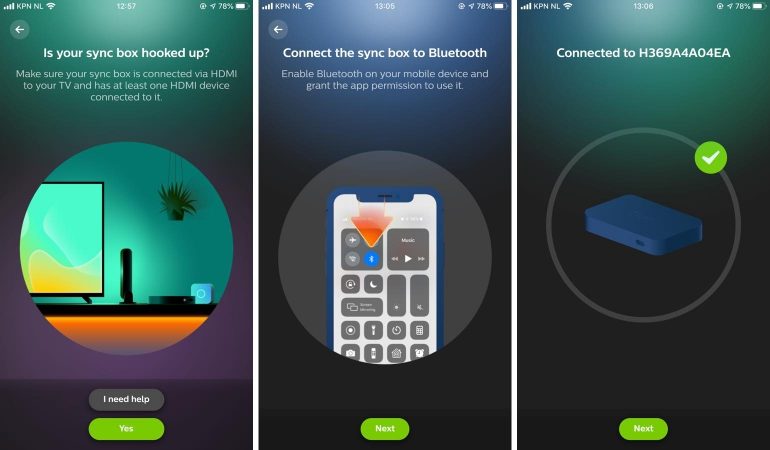
Voor de installatie van de Hue Play HDMI Sync Box heb je de standaard Hue-app en de Hue Sync-app nodig. Je begint met de tweede app, waarmee je de box koppelt aan jouw wifi-netwerk en vervolgens aan de Bridge. Het is een kwestie van de box fysiek koppelen (middels hdmi) met je bronnen en de tv, de app openen, de stappen volgen en je kunt aan de slag. Helaas ging dat bij ons niet helemaal soepel aangezien het indrukken van de knop op de Bridge (voor het koppelen) steeds niet geregistreerd werd. Het opnieuw opstarten van de Bridge en het opnieuw uitvoeren van de installatie loste dit probleem op. Als de Hue Play HDMI Sync Box eenmaal geïnstalleerd is kun je aan de slag met het instellen van de Entertainmentruimte, wat je doet via de Hue-app.
Entertainmentruimte aanmaken (Hue-app)
Voordat we in de extra instellingen van de Hue Sync-app duiken moet je eerst je Entertainmentruimte instellen. Dit is een speciale instelling in de standaard Hue-app te vinden onder ‘Instellingen’. Selecteer ‘Entertainmentruimten’ en en maak hier een nieuwe ruimte met eigen naam aan. Vervolgens kun je de lampen selecteren die je in die specifieke ruimte wilt gebruiken. Anders gezegd; selecteer de lampen uit de ruimte waar de box staat die ook met de box moeten werken. Als je alle lampen geselecteerd hebt zorg je dat ze ingeschakeld zijn. In het volgende scherm kun je de lampen exact op de positie plaatsen waar ze in de ruimte staan. De lamp die je versleept begint te knipperen. Tik je op een lamp dan kun je de hoogte bepalen; op de grond, op hoogte van de tv of aan het plafond. Zorg dat je dit zo nauwkeurig mogelijk instelt aangezien dit de ervaring straks perfectioneert. Wanneer alle lampen op de juiste positie en hoogte geplaatst zijn kun je de ruimte testen. Alle lampen moeten kleuren zoals op het scherm getoond, en als dat klopt kun je door naar de volgende stap. Hier wordt middels het knipperen van elke lamp getest of de positie klopt. Als ook dat klopt heb je de Entertainmentruimte aangemaakt.
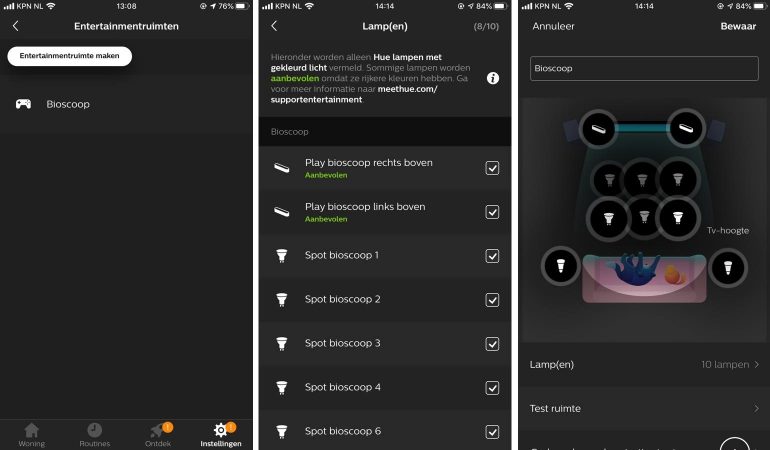
Klik je nu op de ruimte die je aangemaakt hebt dan zijn er nog een paar opties. Zo kun je aangeven wat het gedrag van de lampen is zodra de synchronisatie met de Hue Play HDMI Sync Box stopt. Je kunt kiezen voor ‘niets doen’, ‘uit’, ‘laatste status’ of een aantal specifieke lichtrecepten. Dit is een persoonlijke keuze maar wij missen hier de mogelijkheid een eigen scene te activeren. Zeker in onze bioscoop had dat wel fijn geweest. Een andere optie is de Performance-optie. Deze optie zoekt de meest centrale lamp in de ruimte om de prestaties te optimaliseren. Je kunt deze optie het best op ‘automatische detectie’ laten staan.
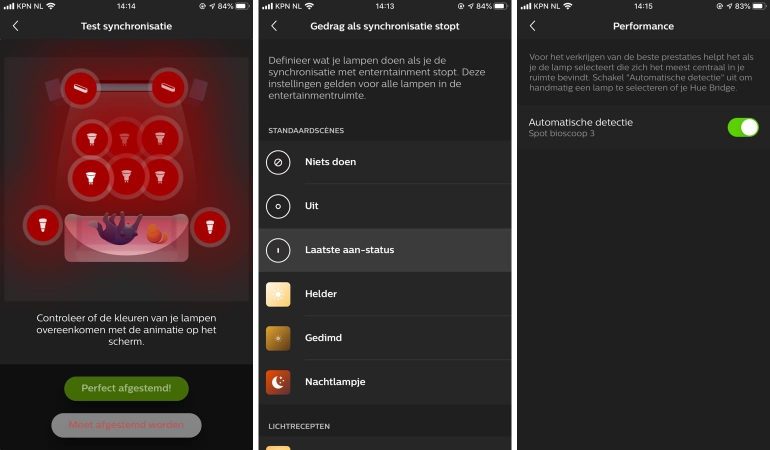
De Hue Sync-app
Nu de Entertainmentruimte ingesteld is hoef je eigenlijk niet meer naar de standaard Hue-app om te kijken. Wil je de manier waarop de Hue Play HDMI Sync Box werkt aanpassen dan heb je echter wel de Hue Sync-app nodig. Hier vind je een aantal belangrijke instellingen om de synchronisatie naar eigen wens aan te passen.
De homepage van de Hue Sync-app biedt de belangrijkste instellingen waarmee je de synchronisatie beïnvloedt en die je dus ook het vaakst zult gebruiken. Hier kun je de modus kiezen; video, muziek of game. Daaronder kun je aangeven wat de intensiteit van de weergave moet zijn. Dit gaat van subtiel (hele rustige overgangen) tot extreem (exacte en harde overgangen). Tot slot kun je hier de helderheid van alle lampen aanpassen. Helaas is het niet mogelijk de lampen individueel qua helderheid aan te passen, wat in onze optiek voor sommige opstellingen wel handig kan zijn. Bovenin het homescherm vind je de knop om Hue Sync aan- of uit te zetten, en onderin zie je de status van de huidige HDMI-input, kun je van HDMI-input wijzigen en kun je de lichtsynchronisatie starten of stoppen.
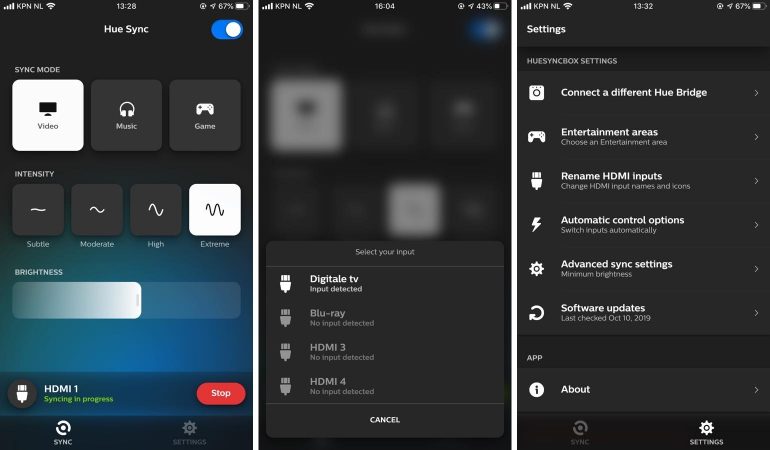
In instellingenmenu zul je vooral bij de eerste keer gebruik komen. Hier kun je diverse basisinstellingen wijzigen, waaronder het geven van een naam aan elke HDMI-input, het activeren of deactiveren van bepaalde inputs en het kiezen van een specifieke Entertainmentruimte. Daarbij kun je de Hue Play HDMI Sync Box automatisch de actieve HDMI-input laten selecteren, de box automatisch de lichtsynchronisatie laten starten bij een actieve input en de box automatisch middels HDMI-CEC (of usb) laten uitschakelen of inschakelen als de verbonden tv uitgeschakeld of ingeschakeld wordt. Tot slot kun je HDMI ARC nog activeren en kun je een minimale helderheid als ‘background lighting’ instellen voor wanneer er zwart/donker beeld verschijnt. Als je die laatste optie niet activeert gaan de lampen bij donkere beelden volledig uit en daarna weer aan bij een lichter beeld. Dat geknipper kan als storend ervaren worden.
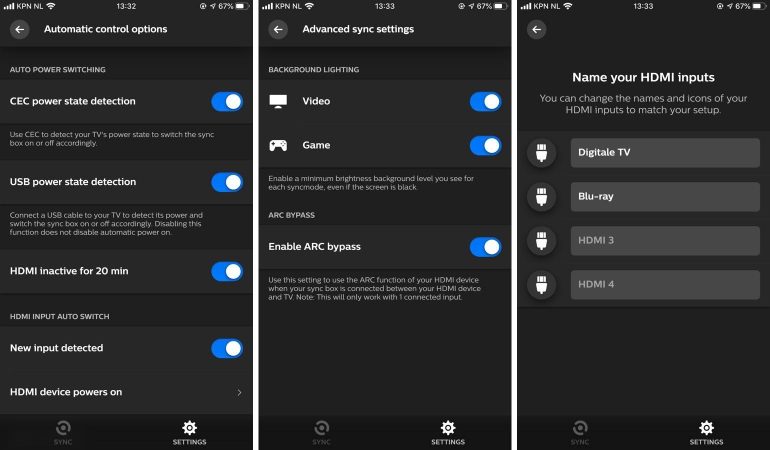
De Hue Sync-app biedt diverse handige opties om de Hue Play HDMI Sync Box in te stellen, maar toch is de ervaring niet perfect. Zo missen we de mogelijkheid om een preset voor elke input of soort content toe te voegen, waardoor je niet steeds de instellingen hoeft te wijzen als je van een sportwedstrijd naar een film, of van een serie naar het journaal gaat. Je blijft de app er dus steeds bij pakken. Daarbij functioneert het geheel ook nog niet stabiel. Nogal eens verliest de app/Bridge verbinding met de Hue Play HDMI Sync Box. De enige oplossing is de box even van de stroom halen. Daarna is de verbinding meteen terug en werkt alles weer. Kortom, hier valt nog wel wat winst te halen.
Start de lichtshow
Als alles eenmaal naar eigen smaak ingesteld is, is het natuurlijk tijd om van de lichtshow te genieten. En laten we dan ook maar meteen met het positieve beginnen; dat is een indrukwekkende ervaring die ook zeker iets aan de film- (of game- of muziek-) beleving toevoegt, zeker wanneer je meerdere lampen in de ruimte gebruikt en nadenkt over de plaatsing. Alle lampen in de ruimte reageren indrukwekkend snel op wat er op het scherm gebeurt en ook met hoogte en diepte wordt verrassend goed rekening gehouden. Alle gekoppelde lampen spelen in op de kleuren die op tv verschijnen en houden hierbij rekening met de positie van de kleuren op het scherm. Is er een oranje explosie links op beeld, dan zie je ook alleen de lampen links oplichten. Is er een blauwe gloed bovenin beeld te zien, dan kleuren de lampen aan het plafond blauw. En een groene auto in de verte wordt voornamelijk door de lampen aan de voorzijde overgenomen, en niet de lampen naast of achter je. Voor muziek geldt dat alle gekoppelde lampen ritmisch kunnen meekleuren met de muziek, wat een fraaie en disco-achtige ervaring geeft.

De reactietijd is voor films, series, sport en tv-programma’s meer dan voldoende. Het valt nauwelijks op dat er wel een hele minimale vertraging tussen beeld en lampen zit. Zelfs bij games is dit nihil, maar ik kan me voorstellen dat de zeer fanatieke gamers die games spelen waarbij reactiesnelheid van groot belang is hier toch wat van vinden. Ons is het echter geen moment negatief opgevallen. Van te voren hadden we wel wat twijfels over weer een extra apparaat en een extra hdmi-kabel tussen de bron en de tv. We hebben immers al een receiver dus het beeld loopt al via twee hdmi-kabels en een receiver naar de tv. Gelukkig werd die twijfel snel weggenomen. Hoewel het natuurlijk beter is om met zo min mogelijk tussenstappen van bron naar display te gaan lijkt de toevoeging van een extra kabel en een extra kastje niet ten kosten te gaan van de beeldkwaliteit. Ook hebben we geen onoplosbare problemen ervaren met lip-sync. Houd er echter wel rekening mee dat je dus met extra kabels moet werken, een extra kastje kwijt moet en voor box en extra lampen ook twee (of meer) stroompunten bij de tv moet hebben. Overigens beschikt de adapter van de box over twee uitgangen waarop twee Hue Play-lampen aangesloten kunnen worden, waardoor je weer een stopcontact minder nodig hebt.

Signify heeft het met de Hue Play HDMI Sync Box dus zeer aardig voor elkaar om een hele strakke en mooie lichtervaring in een entertainmentruimte te creëren, wat natuurlijk wel grotendeels afhankelijk is van de lampenopstelling die je gebruikt, het soort lampen dat je gebruikt en hoe je alles ingesteld hebt. Wat betreft de instellingen is wat ons betreft de High setting het beste voor (actie)films en games. Kijk je wat rustigere content, zoals een tv-programma of serie, dan is Subtile of Moderate een comfortabelere setting. De helderheid hebben we rond de 60% gezet aangezien veel hoger te intens is en de lampen ook meer richting wit aanstuurt.
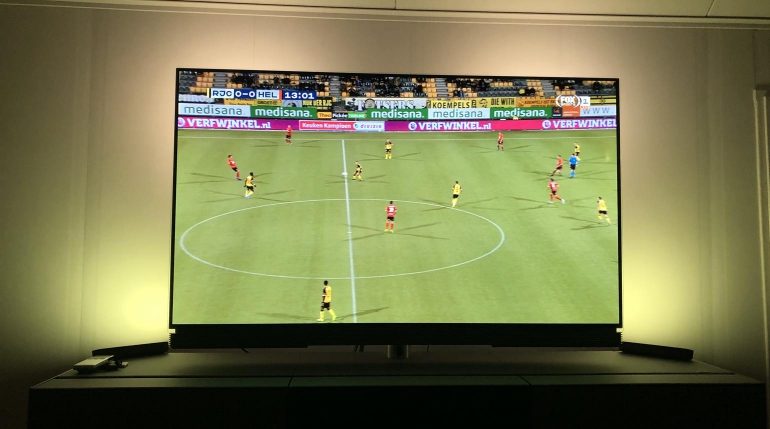
Nu we het positieve gehad hebben moet ook een wat minder punt genoemd worden, en die gaat vooral over de stabiliteit. Zoals hierboven al aangegeven verliest onze box regelmatig de connectie met de app en/of de Bridge, waarna de box niet te bedienen is en/of de lichtsynchronisatie ineens stopt en alleen het van de stroom halen van de box helpt. Dit gebeurt soms random, na het aanpassen van een instelling of het in standby staan van de box. Gelukkig schakelt de box zichzelf wel automatisch in en uit, aan de hand van de HDMI-CEC-functie. Ook het automatisch schakelen tussen inputs van de box lukt in 99 procent van de gevallen. Zorg wel dat je eerst de actieve input uitschakelt en dan pas de volgende input aanzet. Tot slot is er de HDMI ARC-functie. Als je ARC wilt blijven gebruiken, en dus audio terug wilt sturen van de tv naar bijvoorbeeld een receiver of soundbar, dan dien je de ARC Bypass-optie te activeren. Dit werkt alleen met één actieve aangesloten input. Afgezien van het feit dat de tv soms van slag raakt door de box en de audio op de interne luidsprekers afspeelt werkt deze functie goed, zonder vertraging. Let wel; de lichtsynchronisatie werkt niet met ARC. Ben je afhankelijk van deze functie dan is de Hue Play HDMI Sync Box ook geen aanrader.

Wat betreft de lichtsynchronisatie zelf is de indruk dus heel positief, al willen lampen soms toch helemaal uitschakelen bij donkere beelden, ondanks dat de ‘background lighting’ optie is ingeschakeld. Dit is storend aangezien het compleet uitschakelen als knipperend licht ervaren kan worden. We hebben alle soorten content geprobeerd met de Hue Play HDMI Sync Box, waaronder SDR, HDR, SD en 4K (tot 60p). Alles werkt zonder problemen, maar ondersteuning voor Dolby Vision en HDR10+ is er nog niet. Wanneer je content in Dolby Vision of HDR10+ aanzet krijg je wel het juiste beeld in de juiste HDR-modus, maar zonder licht-effecten. Sterker nog; onze lampen kleurden roze tijdens Game of Thrones in Dolby Vision. Hopelijk wordt er snel een update uitgebracht waarmee ondersteuning voor deze HDR-formaten wordt toegevoegd.
Een andere opstelling
Aangezien we nog twee extra Hue Play-lampen hadden en de zes GU10-spots niet over rijke kleuren beschikken besloten we halverwege de test de opstelling te veranderen. De spots zijn uit de entertainmentruimte gehaald en in plaats daarvan zijn twee xtra Play-lampen achterop de tv geplakt. Wel houden we de twee E27-lampen aan de zijkanten actief. De twee Play-lampen aan de onderzijde van de tv schuiven we iets naar buiten voor een breder effect.

Het is en blijft persoonlijk en afhankelijk van je eigen ruimte en lampen, maar deze opstelling gaf in onze optiek een beter effect. De spots aan het plafond zijn te intens voor snelle kleurwisselingen en bevinden zich continu in het zicht waardoor het onrustig wordt. Daarbij kleuren ze niet altijd perfect mee. Een ander voordeel van twee Play-lampen achter de tv is dat je ze nu nauwkeuriger kunt instellen; twee lampen houden zich bezig met de kleuren onderin het scherm, en de twee andere lampen houden zich bezig met de kleuren bovenin het scherm. Dit geeft een breder en rijker kleurenpalet achter en rondom de tv, en juist dat is de plek waar je de meeste indirecte lichteffecten wilt zien voor een optimale ervaring. Kortom, experimenteer zelf voor een optimale lichtopstelling in de ruimte.
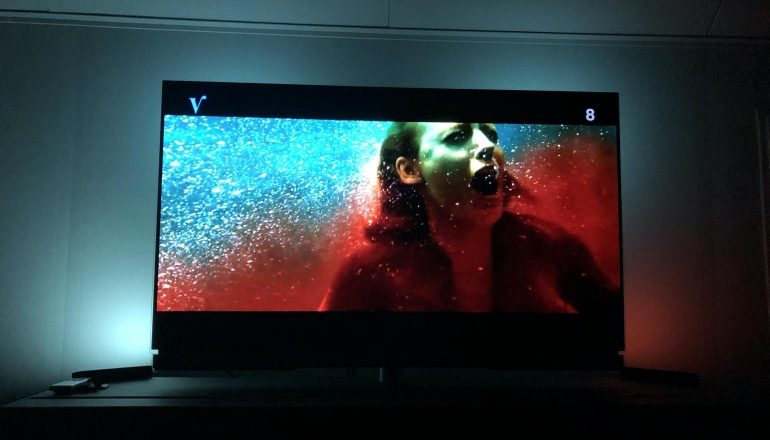
Impressie (video)
In onderstaande video vind je een korte impressie met verschillende videofragmenten.
Conclusie
Signify heeft met de Hue Play HDMI Sync Box een interessant nieuw product op de markt gebracht waarmee een bestaand Hue-systeem bij je tv of in je thuisbioscoop een extra dimensie aan de film-, muziek- of game-ervaring kan geven. De Hue-lampen reageren snel, zorgen voor een indrukwekkend effect en trekken je nog verder in de film of game. Voorwaarde voor dit alles is wel dat je een aantal (geschikte) Hue-lampen hebt, ze op een goede positie bij de tv (en rondom de kijkpositie) kunt plaatsen en een Bridge gebruikt. Als je die investering al gedaan hebt dan is 250 euro nog steeds veel geld, maar voor de echte film- en game-fans heeft het zeker een toegevoegde waarde. Echt Ambilight rondom je tv wordt het niet aangezien Ambilight werkt met individuele leds die eigen kleuren kunnen aannemen, terwijl dit systeem werkt met één kleur per Hue-lamp. Maar, nog steeds is het effect indrukwekkend en strak. En Ambilight heeft vooralsnog als nadeel dat de koppeling met andere Hue-lampen in de kamer een noemenswaardige vertraging oplevert. Misschien is Ambilight plus de Hue Play HDMI Sync Box dan een oplossing voor diegenen die het beste van twee werelden willen. Toch is de Hue Play HDMI Sync Box nog geen perfect apparaat, met name door wat bugs, instabiliteit en ontbrekende functies. De box verliest nogal eens verbinding met de Bridge en/of app, de HDMI-verbinding is vaak instabiel of niet werkend, lampen kunnen ondanks de ‘background lighting’ optie knipperen, er zijn geen presets per input/soort content mogelijk, en de nieuwste HDR-formaten worden nog niet ondersteund. Ook zouden we graag de helderheid per lamp kunnen aanpassen. Dit zijn echter (waarschijnlijk) allemaal zaken die middels updates opgelost kunnen worden en we hopen dan ook dat dat snel gebeurt zodat we het cijfer kunnen verhogen. Tot die tijd is ons advies even te wachten met de aanschaf of je houd je de app er maar beter bij en is het soms even tot 10 tellen. Het resultaat mag er immers wezen. De Hue Play HDMI Sync Box biedt een super tof effect en is een zeer fraaie, maar wel prijzige oplossing om je verlichting bij je kijkervaring te betrekken.
Update: In de afgelopen twee dagen is er een probleem bijgekomen. De HDMI-verbinding werd steeds instabieler waardoor op random momenten het beeld wegviel. Soms een paar seconden, soms volledig. Het veranderen van HDMI-ingang hielp soms, maar op dit moment zijn twee van de vier HDMI-poorten voor ons niet meer bruikbaar aangezien de verbinding te instabiel is. Directe verbinding van de bron met de tv gaf geen problemen dus het ligt aan de input op of verwerking van de box. Of dit een hardwareprobleem van ons specifieke model is of softwareprobleem is, is ons nog niet duidelijk en daarom is dit niet in het cijfer meegenomen. We updaten deze review zodra we dit weten.
Update 2: We hebben niets meer van Signify gehoord over het oplossen van de diverse bugs en bovenstaand probleem bestaat nog altijd. Aangezien de werking van de box daarmee nog minder is en Signify eerst eens wat bugs moet gaan oplossen hebben we de score met een vol punt verlaagd en de conclusie aangepast.
Beoordeling
- Indrukwekkende lichtervaring
- Geen negatief effect op beeld of geluid
- Entertainmentruimte perfect af te stellen
Niet goedkoop
- Geen HDR10+ en Dolby Vision ondersteuning
- Box verliest soms verbinding met app en Bridge
- Er missen wat aanpassingsmogelijkheden
- HDMI verbindingen zijn instabiel












Reacties (39)